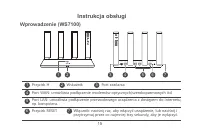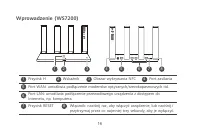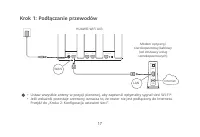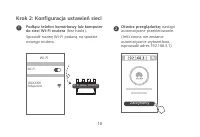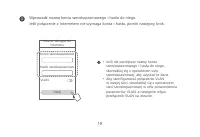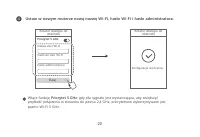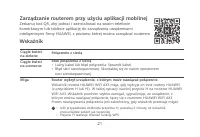HUAWEI AX3 WS7200 Router – Instrukcja obsługi w formacie pdf, czytaj online za darmo. Mamy nadzieję, że okaże się ona pomocna w przypadku jakichkolwiek pytań związanych z użytkowaniem urządzenia.
Jeśli nadal masz wątpliwości, zadaj pytanie w komentarzach pod instrukcją.
"Ładowanie instrukcji" oznacza, że musisz poczekać na pobranie pliku, aby móc go przeczytać online. Niektóre instrukcje są bardzo obszerne, a czas ich ładowania zależy od szybkości łącza internetowego.
224
225
Вопрос 5. Что делать, если я не помню пароль для входа в приложение или на веб-
страницу конфигурации?
Попробуйте использовать пароль сети Wi-Fi роутера. Если проблема не решена,
восстановите заводские настройки роутера.
Вопрос 3. Как подключить дополнительный роутер HUAWEI (с кнопкой H/Hi) к сети
роутера HUAWEI WiFi AX3?
Вы можете подключить роутер следующими способами:
• Проводное соединение. Подключите порт WAN дополнительного роутера (должен
быть новым или на нем должны быть восстановлены заводские настройки) к порту
LAN настроенного роутера HUAWEI WiFi AX3 с помощью Ethernet-кабеля.
• Беспроводное соединение (с помощью кнопки
H
). Шаг 1. Разместите дополнительный
роутер (должен быть новым или на нем должны быть восстановлены заводские
настройки) на расстоянии не более одного метра от настроенного роутера HUAWEI
WiFi AX3 и подключите его к источнику питания. Шаг 2. Когда индикатор на роутере
HUAWEI WiFi AX3 начнет мигать, нажмите на нем кнопку H. Дождитесь, когда
индикатор на дополнительном роутере укажет на то, что роутер подключен к сети.
Поддерживаются следующие модели устройств HUAWEI: WS5800, WS7100 и WS7200.
Д ополнительную информацию о моделях устройств см. в рук оводстве пользователя
устройства.
Вопрос 4. Как подключить Wi-Fi-устройство к роутеру с помощью функции WPS?
Когда ваш роутер включен, нажмите на нем на кнопку H, затем в течение двух минут
нажмите на кнопку WPS на Wi-Fi-устройстве (например, на телефоне), чтобы начать
стандартный процесс WPS-согласования и подключить Wi-Fi-устройство к сети Wi-Fi
роутера.
Spis treści
- 4 Instrukcja obsługi; Wprowadzenie; Przycisk RESET
- 5 Obszar wykrywania NFC
- 6 Krok 1: Podłączanie przewodów; Przejdź do „Kroku 2: Konfiguracja ustawień sieci”.
- 7 Sprawdź nazwę Wi-Fi podaną na spodzie; nastąpi; Krok 2: Konfiguracja ustawień sieci
- 9 Włącz funkcję; Priorytet 5 GHz; : gdy siła sygnału jest wystarczająca, aby zwiększyć
- 10 Wskaźnik; • Luźny kabel lub błąd połączenia. Sprawdź kabel.; Zarządzanie routerem przy użyciu aplikacji mobilnej; Zeskanuj kod QR, aby pobrać i zainstalować na swoim telefonie
- 11 Często zadawane pytania; poniższych problemów?; sieciowe są w dobrym stanie.; Pytanie 2: Jak przywrócić ustawienia fabryczne routera?; pinezki, aby nacisnąć przycisk; na routerze i przytrzymać go przez ponad dwie
- 12 zarządzania routerem?; przywróć ustawienia fabryczne routera.; routera HUAWEI WiFi AX3?; Router można podłączyć na jeden z poniższych sposobów:
- 13 Pokaż więcej; , wyszukaj i włącz opcję; Zapasowa sieć Wi-Fi 5; i połącz urządzenie z siecią
- 15 Bezpieczeństwo użycia; Obsługa i bezpieczeństwo użycia; urządzenia w przedniej kieszeni.
- 16 Utylizacja i recykling odpadów; środowiska naturalnego.; Ograniczenie stosowania substancji niebezpiecznych; zgodności z wymogami REACH i RoHS można znaleźć w witrynie; Zgodność z przepisami UE
- 17 Pasma częstotliwości i zasilanie; Nota prawna; Copyright © Huawei 2021. Wszelkie prawa zastrzeżone.; stanowić własność ich prawowitych właścicieli.; Aktualizacja wersji
Nadal masz pytania?Nie znalazłeś odpowiedzi w instrukcji lub masz inne problemy? Zadaj pytanie w poniższym formularzu i opisz szczegółowo swoją sytuację, aby inni użytkownicy i eksperci mogli udzielić ci odpowiedzi. Jeśli wiesz, jak rozwiązać problem innej osoby, podziel się swoją wiedzą :)